लेखक:
Eugene Taylor
निर्मितीची तारीख:
8 ऑगस्ट 2021
अद्यतन तारीख:
1 जुलै 2024

सामग्री
- पाऊल टाकण्यासाठी
- भाग 1 चा 1: डिसॉर्डरसह साइन अप करणे
- 6 पैकी भाग 2: सर्व्हरमध्ये सामील होत आहे
- 6 पैकी भाग 3: त्यांच्या वापरकर्तानावाने मित्र जोडणे
- 6 पैकी भाग 4: चॅनेलमध्ये मित्र म्हणून मित्र जोडणे
- 6 पैकी भाग 5: खाजगी संदेश पाठवित आहे
- भाग 6 चा 6: व्हॉइस चॅनेल वापरणे
हा लेख संगणकावर डिसकॉर्डसह प्रारंभ कसा करावा हे दर्शवेल.
पाऊल टाकण्यासाठी
भाग 1 चा 1: डिसॉर्डरसह साइन अप करणे
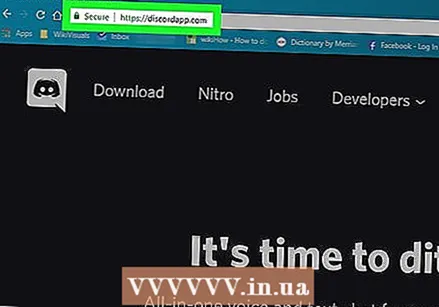 जा https://www.discordapp.com. आपण आपल्या संगणकावर सफारी किंवा ओपेरा सारख्या कोणत्याही वेब ब्राउझरसह डिसकॉर्ड वापरू शकता.
जा https://www.discordapp.com. आपण आपल्या संगणकावर सफारी किंवा ओपेरा सारख्या कोणत्याही वेब ब्राउझरसह डिसकॉर्ड वापरू शकता. - आपण इच्छित असल्यास आपण डिसकॉर्ड अॅप देखील स्थापित करू शकता. अॅपमध्ये वेब आवृत्तीसारखेच लेआउट आहे. अॅप स्थापित करण्यासाठी वेबसाइटवर "डाउनलोड" क्लिक करा आणि डिसॉर्डर्ड स्थापित आणि उघडण्यासाठीच्या सूचनांचे अनुसरण करा.
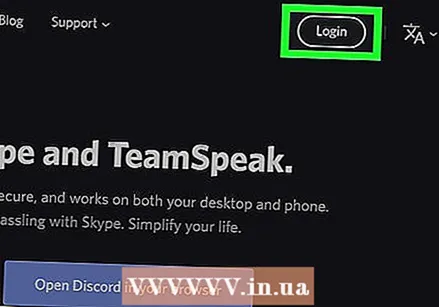 लॉगिन क्लिक करा. हे बटण स्क्रीनच्या उजव्या कोपर्यात आहे.
लॉगिन क्लिक करा. हे बटण स्क्रीनच्या उजव्या कोपर्यात आहे. 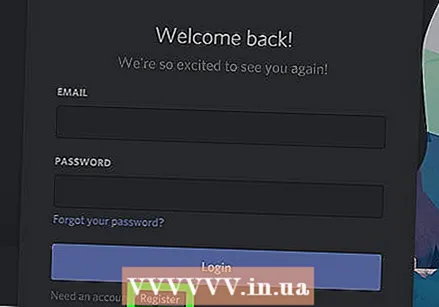 रजिस्टर वर क्लिक करा. हे "खाते हवे आहे?" या मजकूराच्या पुढे आहे
रजिस्टर वर क्लिक करा. हे "खाते हवे आहे?" या मजकूराच्या पुढे आहे 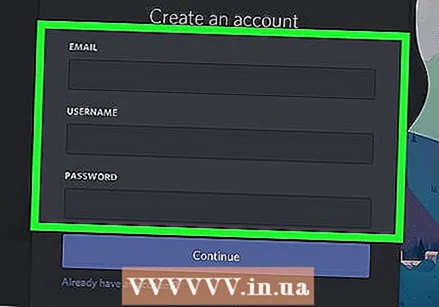 आपली वैयक्तिक माहिती प्रविष्ट करा. आपण वैध ईमेल पत्ता, एक अद्वितीय वापरकर्तानाव आणि एक सुरक्षित संकेतशब्द प्रविष्ट करणे आवश्यक आहे.
आपली वैयक्तिक माहिती प्रविष्ट करा. आपण वैध ईमेल पत्ता, एक अद्वितीय वापरकर्तानाव आणि एक सुरक्षित संकेतशब्द प्रविष्ट करणे आवश्यक आहे. 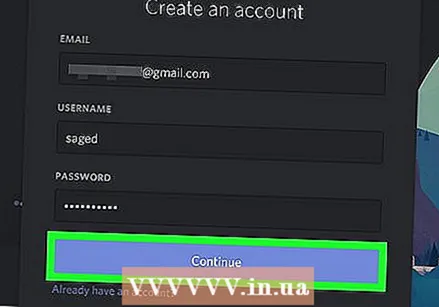 पुढे क्लिक करा.
पुढे क्लिक करा.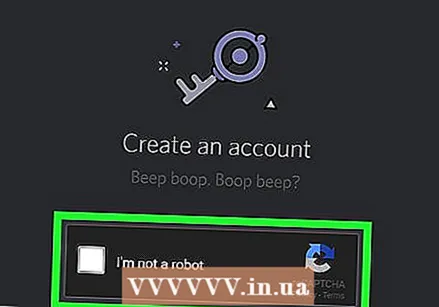 "मी रोबोट नाही" या मजकुराशेजारी असलेला बॉक्स निवडा. डिसॉर्ड आता आपण प्रविष्ट केलेल्या ईमेल पत्त्यावर एक सत्यापन संदेश पाठवेल.
"मी रोबोट नाही" या मजकुराशेजारी असलेला बॉक्स निवडा. डिसॉर्ड आता आपण प्रविष्ट केलेल्या ईमेल पत्त्यावर एक सत्यापन संदेश पाठवेल.  वगळा किंवा प्रारंभ क्लिक करा. डिसकॉर्ड वापरण्याची ही पहिलीच वेळ असल्यास कॉन्फिगरेशनद्वारे चालणे चांगले आहे. अन्यथा, आपण मॅन्युअल वगळू आणि लगेचच अॅप वापरू शकता.
वगळा किंवा प्रारंभ क्लिक करा. डिसकॉर्ड वापरण्याची ही पहिलीच वेळ असल्यास कॉन्फिगरेशनद्वारे चालणे चांगले आहे. अन्यथा, आपण मॅन्युअल वगळू आणि लगेचच अॅप वापरू शकता.
6 पैकी भाग 2: सर्व्हरमध्ये सामील होत आहे
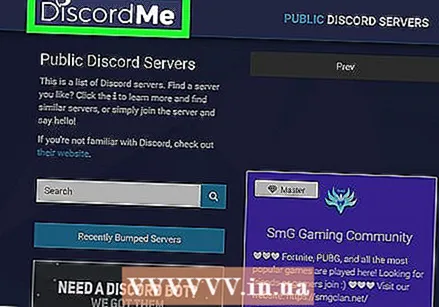 सामील होण्यासाठी सर्व्हर शोधा. एखादे आमंत्रण म्हणून काम करणारा विशिष्ट वेब पत्ता प्रविष्ट करणे म्हणजे डिसकॉर्ड सर्व्हरमध्ये सामील होण्याचा एकमात्र मार्ग. आपण मित्राकडून आमंत्रण दुवा मिळवू शकता किंवा https://discordlist.net किंवा https://www.discord.me सारख्या सर्व्हर सूचीवर त्याचा शोध घेऊ शकता.
सामील होण्यासाठी सर्व्हर शोधा. एखादे आमंत्रण म्हणून काम करणारा विशिष्ट वेब पत्ता प्रविष्ट करणे म्हणजे डिसकॉर्ड सर्व्हरमध्ये सामील होण्याचा एकमात्र मार्ग. आपण मित्राकडून आमंत्रण दुवा मिळवू शकता किंवा https://discordlist.net किंवा https://www.discord.me सारख्या सर्व्हर सूचीवर त्याचा शोध घेऊ शकता. 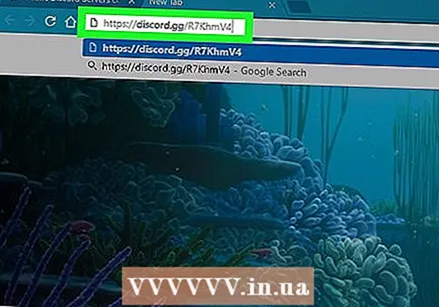 निमंत्रण दुव्यावर क्लिक करा. किंवा आपण दुवा कॉपी केला असेल तर आपण तो दाबून आपल्या ब्राउझरच्या अॅड्रेस बारमध्ये पेस्ट करू शकता Ctrl+व्ही. किंवा M सीएमडी+व्ही..
निमंत्रण दुव्यावर क्लिक करा. किंवा आपण दुवा कॉपी केला असेल तर आपण तो दाबून आपल्या ब्राउझरच्या अॅड्रेस बारमध्ये पेस्ट करू शकता Ctrl+व्ही. किंवा M सीएमडी+व्ही.. 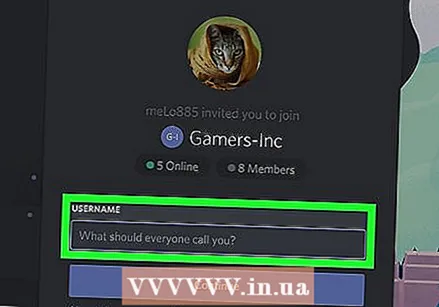 आपल्या सर्व्हरचे नाव प्रविष्ट करा. सर्व्हरवरील इतर (आणि सर्व्हरच्या चॅट चॅनेलमधील) आपल्याला हे कसे ओळखू शकतात.
आपल्या सर्व्हरचे नाव प्रविष्ट करा. सर्व्हरवरील इतर (आणि सर्व्हरच्या चॅट चॅनेलमधील) आपल्याला हे कसे ओळखू शकतात. 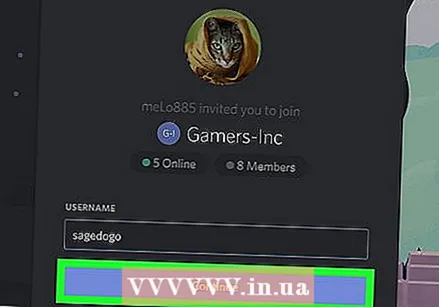 पुढे क्लिक करा. आपण आता सर्व्हरवर लॉग इन केले आहे. चॅनेलमध्ये काय आहे ते पाहण्यासाठी आणि इतरांशी बोलण्यासाठी क्लिक करा.
पुढे क्लिक करा. आपण आता सर्व्हरवर लॉग इन केले आहे. चॅनेलमध्ये काय आहे ते पाहण्यासाठी आणि इतरांशी बोलण्यासाठी क्लिक करा.
6 पैकी भाग 3: त्यांच्या वापरकर्तानावाने मित्र जोडणे
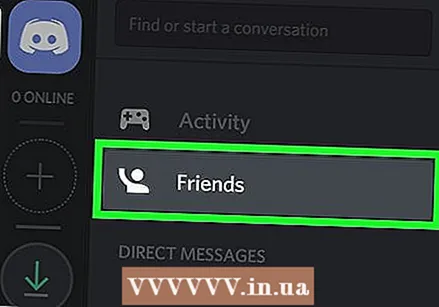 डिसकॉर्डमधील मित्र चिन्हावर क्लिक करा. स्क्रीनच्या वरील डाव्या कोपर्यात तीन सिल्हूट्स असलेले हे हलके निळे चिन्ह आहे.
डिसकॉर्डमधील मित्र चिन्हावर क्लिक करा. स्क्रीनच्या वरील डाव्या कोपर्यात तीन सिल्हूट्स असलेले हे हलके निळे चिन्ह आहे. 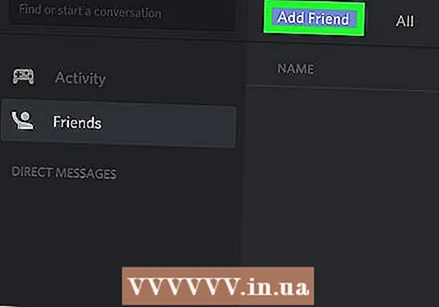 मित्र जोडा क्लिक करा.
मित्र जोडा क्लिक करा.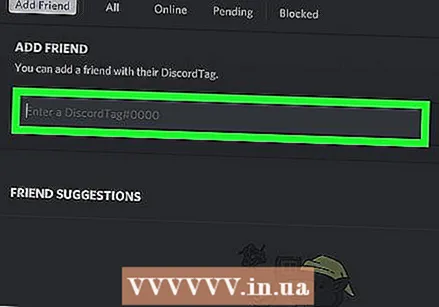 आपल्या मित्राचे वापरकर्तानाव आणि "टॅग" प्रविष्ट करा. आपण आपल्या मित्राला ही माहिती विचारली पाहिजे. हे वापरकर्तानाव # 1234 सारखे दिसावे.
आपल्या मित्राचे वापरकर्तानाव आणि "टॅग" प्रविष्ट करा. आपण आपल्या मित्राला ही माहिती विचारली पाहिजे. हे वापरकर्तानाव # 1234 सारखे दिसावे. - वापरकर्तानाव केस सेन्सेटिव्ह आहे, म्हणून कोणतीही भांडवली अक्षरे योग्यरितीने भरण्याची खात्री करा.
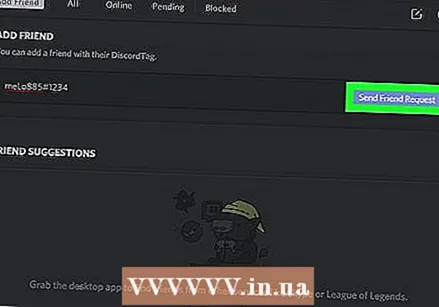 मित्र विनंती पाठवा क्लिक करा. जेव्हा विनंती पाठविली जाईल, तेव्हा आपल्याला एक हिरवा पुष्टीकरण संदेश दिसेल. तसे न केल्यास आपल्याला एक लाल त्रुटी मिळेल.
मित्र विनंती पाठवा क्लिक करा. जेव्हा विनंती पाठविली जाईल, तेव्हा आपल्याला एक हिरवा पुष्टीकरण संदेश दिसेल. तसे न केल्यास आपल्याला एक लाल त्रुटी मिळेल.
6 पैकी भाग 4: चॅनेलमध्ये मित्र म्हणून मित्र जोडणे
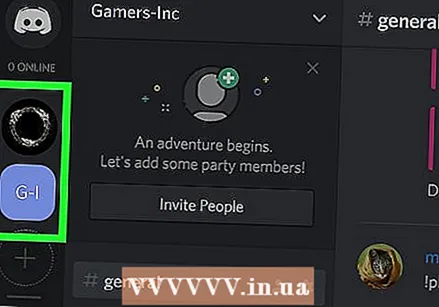 एक सर्व्हर निवडा. सर्व्हर डिसकॉर्ड विंडोच्या डाव्या बाजूला असतात.
एक सर्व्हर निवडा. सर्व्हर डिसकॉर्ड विंडोच्या डाव्या बाजूला असतात. 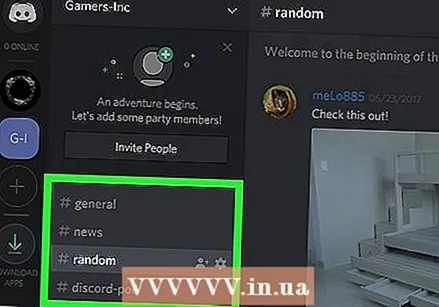 चॅनेलवर क्लिक करा. आपल्याला आता त्या चॅनेलवरील सर्व लोकांची सूची दिसेल.
चॅनेलवर क्लिक करा. आपल्याला आता त्या चॅनेलवरील सर्व लोकांची सूची दिसेल. 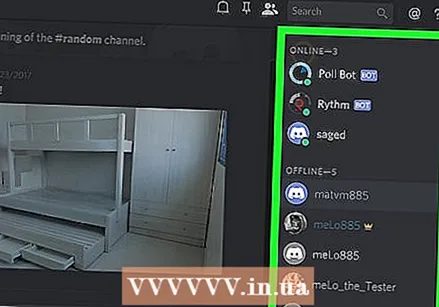 आपण मित्र म्हणून जोडू इच्छित वापरकर्त्यावर उजवे क्लिक करा.
आपण मित्र म्हणून जोडू इच्छित वापरकर्त्यावर उजवे क्लिक करा.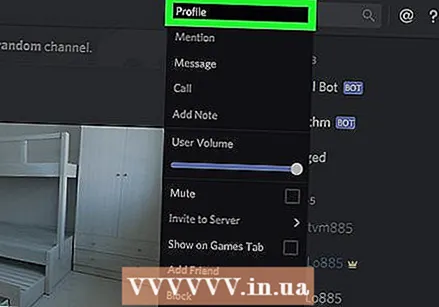 प्रोफाइल वर क्लिक करा.
प्रोफाइल वर क्लिक करा.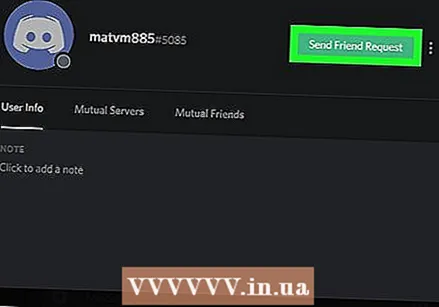 मित्र विनंती पाठवा क्लिक करा. या वापरकर्त्याने आपली विनंती स्वीकारताच, तो किंवा ती आपल्या मित्रांच्या सूचीमध्ये जोडली जाईल.
मित्र विनंती पाठवा क्लिक करा. या वापरकर्त्याने आपली विनंती स्वीकारताच, तो किंवा ती आपल्या मित्रांच्या सूचीमध्ये जोडली जाईल.
6 पैकी भाग 5: खाजगी संदेश पाठवित आहे
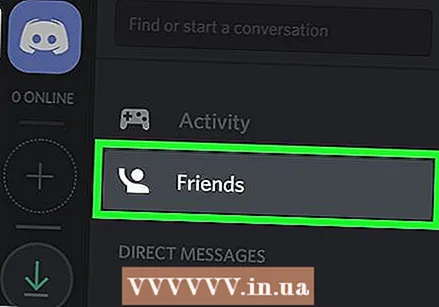 मित्र चिन्हावर क्लिक करा. स्क्रीनच्या वरील डाव्या कोपर्यात तीन सिल्हूट्स असलेले हे हलके निळे चिन्ह आहे.
मित्र चिन्हावर क्लिक करा. स्क्रीनच्या वरील डाव्या कोपर्यात तीन सिल्हूट्स असलेले हे हलके निळे चिन्ह आहे. 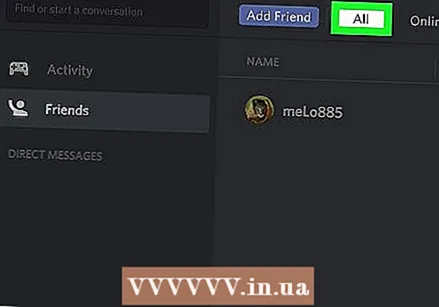 All वर क्लिक करा. येथे आपण आपल्या सर्व मित्रांची यादी पाहू शकता.
All वर क्लिक करा. येथे आपण आपल्या सर्व मित्रांची यादी पाहू शकता. 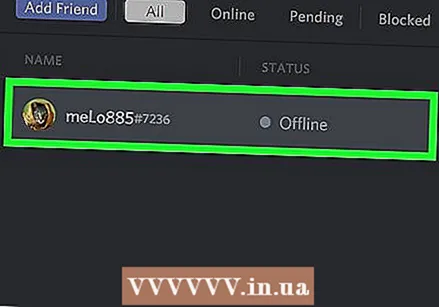 मित्राच्या नावावर क्लिक करा. आपण आता त्या मित्राशी संभाषण उघडत आहात.
मित्राच्या नावावर क्लिक करा. आपण आता त्या मित्राशी संभाषण उघडत आहात. 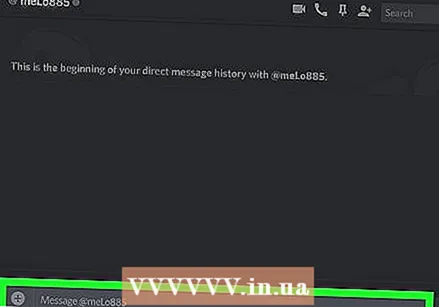 मजकूर क्षेत्रात एक संदेश प्रविष्ट करा. मजकूर फील्ड संभाषणाच्या शेवटी आढळू शकते.
मजकूर क्षेत्रात एक संदेश प्रविष्ट करा. मजकूर फील्ड संभाषणाच्या शेवटी आढळू शकते. 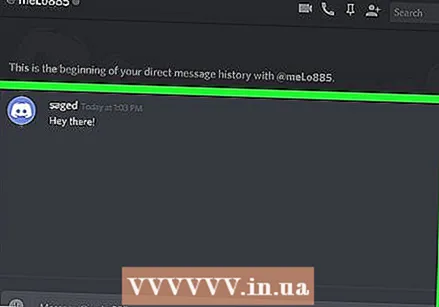 दाबा ↵ प्रविष्ट करा किंवा ⏎ परत. आपला संदेश आता संभाषणात दिसून येईल.
दाबा ↵ प्रविष्ट करा किंवा ⏎ परत. आपला संदेश आता संभाषणात दिसून येईल. - आपण एखादा पाठविलेला संदेश हटवू इच्छित असल्यास, संदेशावरील आपला माउस फिरवा, वर क्लिक करा ⁝ संदेशाच्या उजव्या कोप in्यात क्लिक करा संदेश हटवा आणि नंतर पुन्हा काढा पुष्टी करण्यासाठी.
भाग 6 चा 6: व्हॉइस चॅनेल वापरणे
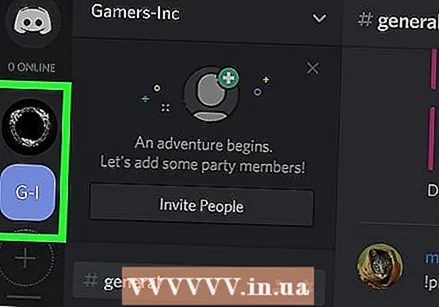 एक सर्व्हर निवडा. सर्व्हर डिसकॉर्ड विंडोच्या डाव्या बाजूला असतात. आपल्याला आता चॅनेलची सूची दिसेल.
एक सर्व्हर निवडा. सर्व्हर डिसकॉर्ड विंडोच्या डाव्या बाजूला असतात. आपल्याला आता चॅनेलची सूची दिसेल. 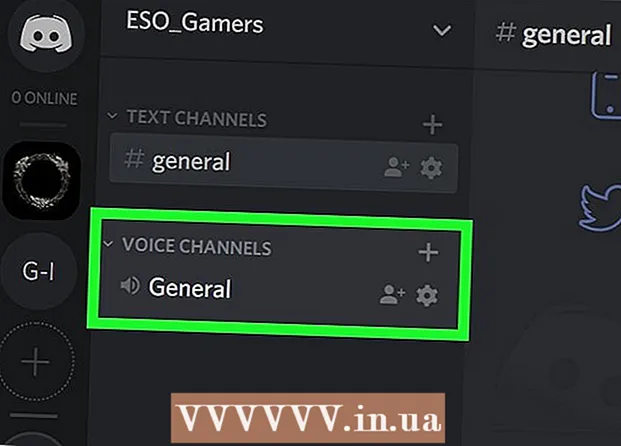 "व्हॉइस चॅनेल" शीर्षकाखाली चॅनेलवर क्लिक करा
"व्हॉइस चॅनेल" शीर्षकाखाली चॅनेलवर क्लिक करा 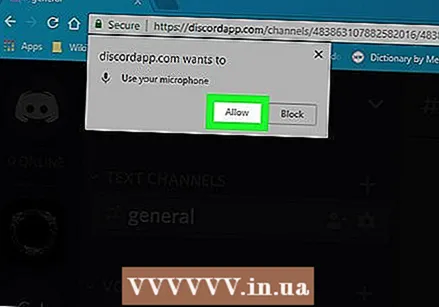 आपल्या मायक्रोफोनवर डिसकॉर्ड प्रवेश द्या. जेव्हा आपण प्रथम डिसऑर्डरमध्ये ऑडिओ वापरता तेव्हा आपल्याला अॅपला आपल्या मायक्रोफोनवर प्रवेश करण्याची परवानगी देण्यास सूचित केले जाईल. अशावेळी क्लिक करा ठीक आहे किंवा परवानगी देणे.
आपल्या मायक्रोफोनवर डिसकॉर्ड प्रवेश द्या. जेव्हा आपण प्रथम डिसऑर्डरमध्ये ऑडिओ वापरता तेव्हा आपल्याला अॅपला आपल्या मायक्रोफोनवर प्रवेश करण्याची परवानगी देण्यास सूचित केले जाईल. अशावेळी क्लिक करा ठीक आहे किंवा परवानगी देणे. - आपण व्हॉईस चॅनेलशी कनेक्ट केलेले असल्यास, आपल्या स्क्रीनच्या तळाशी एक हिरवा संदेश आपल्याला "व्हॉईस लिंक केलेला" दिसेल.
- आपले स्पीकर्स चालू असल्यास आणि चॅनेलवर लोक बोलत असल्यास, आपण आता संभाषण ऐकू शकाल आणि आपण तत्काळ सामील होऊ शकता.
- ऑडिओ चॅनेलवरून डिस्कनेक्ट करण्यासाठी विंडोच्या डाव्या कोपर्यात टेलिफोन हुक आणि एक्स सह क्लिक करा.



